|
Объявления:
Предыдущую часть урока Вы можете просмотреть здесь.
Шаг 12
Откройте фотографию лодки в Фотошопе и выделите её инструментом Перо (Pen Tool) (P).


Перенесите лодку в наш документ и назовите слой «boat». Поверните лодку в другую сторону и расположите в правом нижнем углу.

Шаг 13
Для лодки создайте следующие корректирующие слои:
Яркость/Контрастность (Brightness/Contrast): -74 / 0.
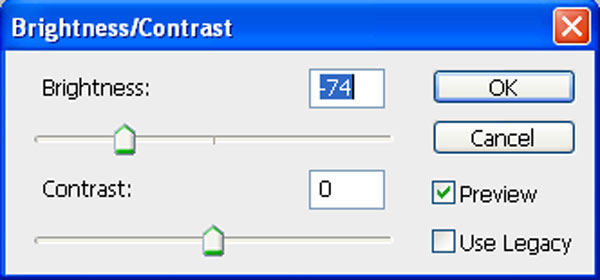
Кривые (Curves):
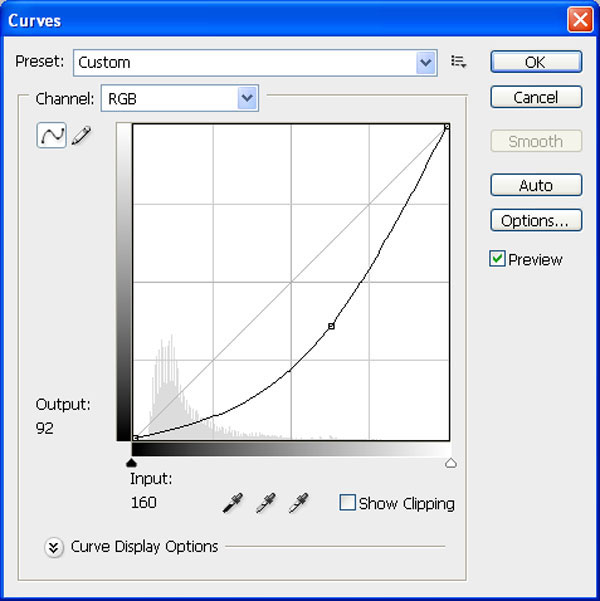

Шаг 14
Откройте фотографию фонаря в Фотошопе.

Выделите его инструментом Перо (Pen Tool) (P).

Перенесите его в основой документ и назовите слой «Lamp». Поставьте фонарь на лодку.

Шаг 15
Создайте для фонаря корректирующие слои:
Цветовой тон/Насыщенность (Hue/Saturation): 0 / -40 / 0.
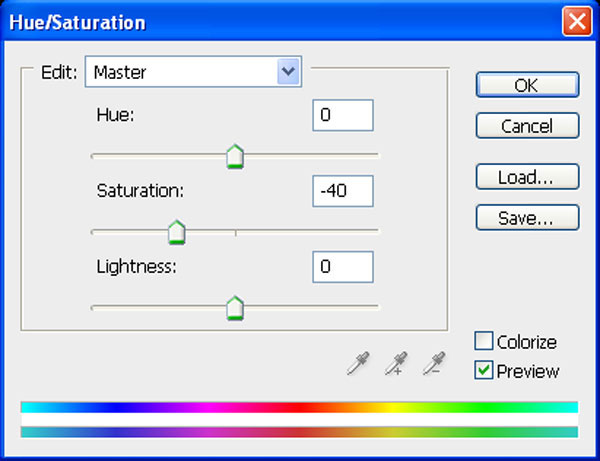
Кривые (Curves):
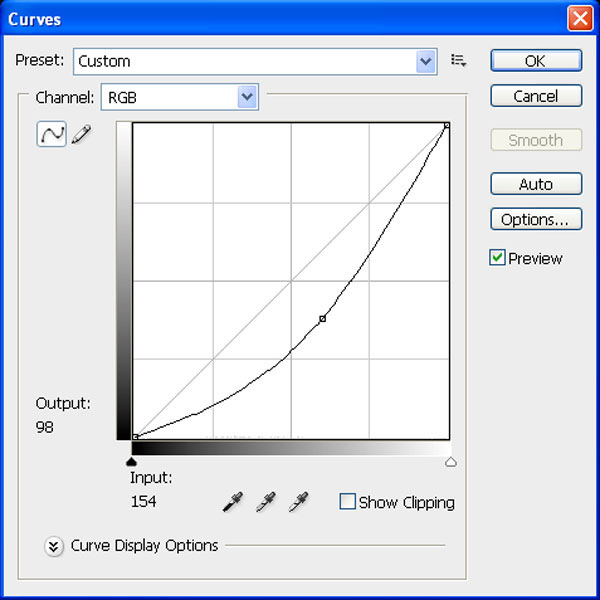
Результат:

Шаг 16
Создайте новый слой «Light 1». Выделите стеклянную часть фонаря и залейте её цветом #da8c05.
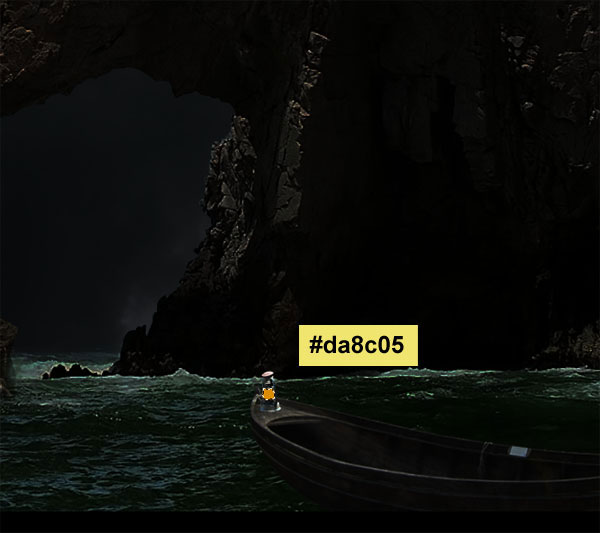
Создайте слой «Light 2». Выделите часть оранжевой области и залейте её цветом #e2c003.
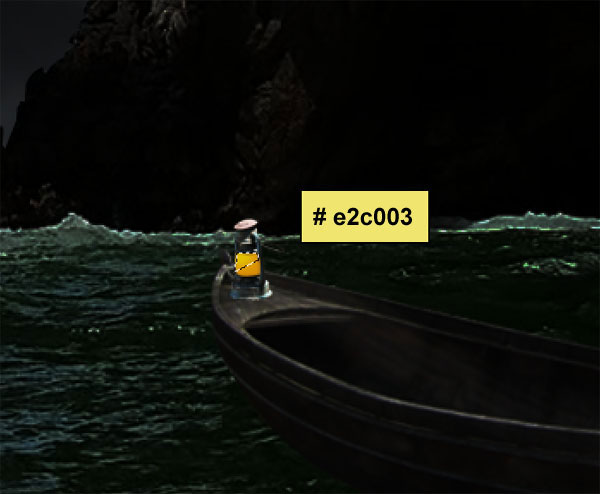
Создайте новый слой и мягкой кистью нарисуйте белое пятно внутри фораня.

Создайте новый слой «Light 4». Нарисуйте пятно цветом #d5bb78 на фонаре, установите Режим наложения на Осветление (Screen) и понизьте непрозрачность до 23%.

Результат:

Шаг 17
Откройте фотографию «смерти с косой», выделите её и перенесите в основной документ. Назовите слой «Reaper».


Создайте следующие корректирующие слои:
Яркость/Контрастность (Brightness/Contrast): 0 / -44 / 0.
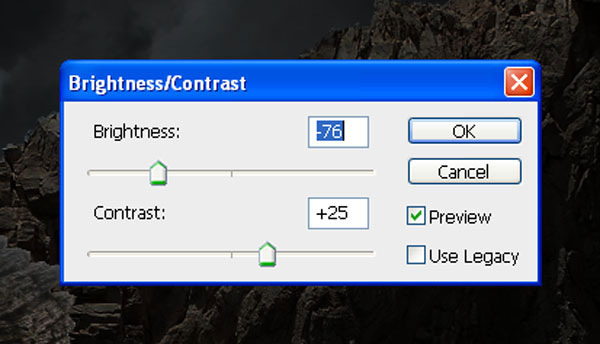
Цветовой тон/Насыщенность (Hue/Saturation):
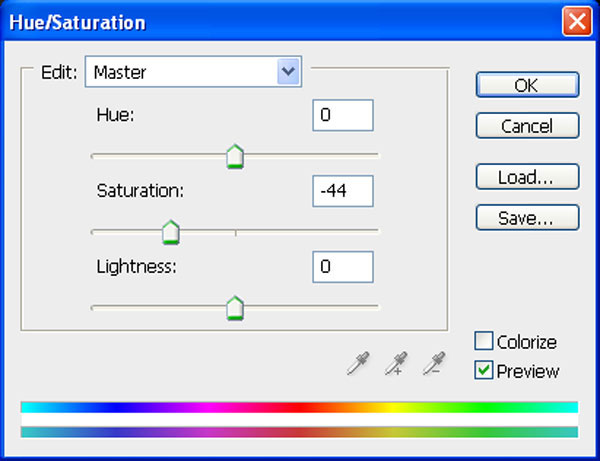
Кривые (Curves):
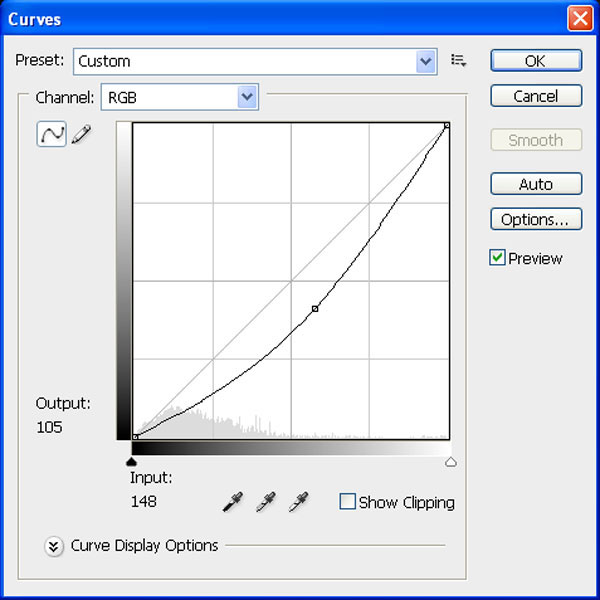
Результат:

Шаг 18
Создайте новый слой «body shadow». Чёрной кистью размером 100 пикселей с 40% непрозрачностью обрисуйте часть жнеца.

Создайте новый слой и выберите кисть с такими параметрами:
Размер (Size): 100 пикселей
Жесткость (Hardness) 0%
Непрозрачность (Opacity): 100%
Нажим (Flow): 100%
Цвет: #6f4a0e
Обрисуйте левую сторону жнеца. Установите Режим наложения на Осветление (Screen) и понизьте непрозрачность до 20%.
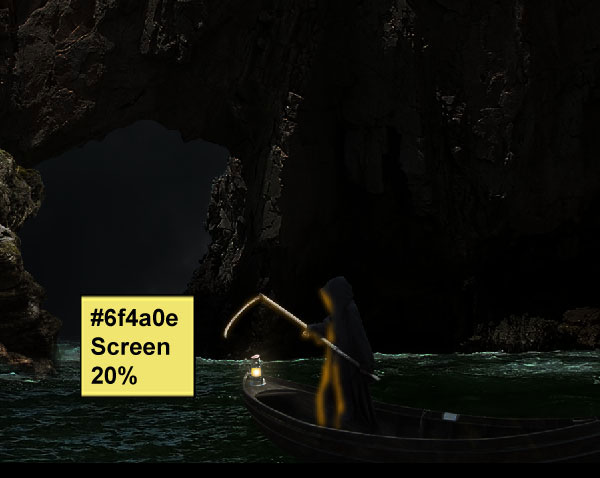

Шаг 19
Создайте новый слой, создайте выделение по краям холста и залейте его чёрным цветом.

Откройте скалистую текстуру в Фотошопе и перенесите её в основной документ.

Создайте обтравочную маску (Ctrl + Alt + G).
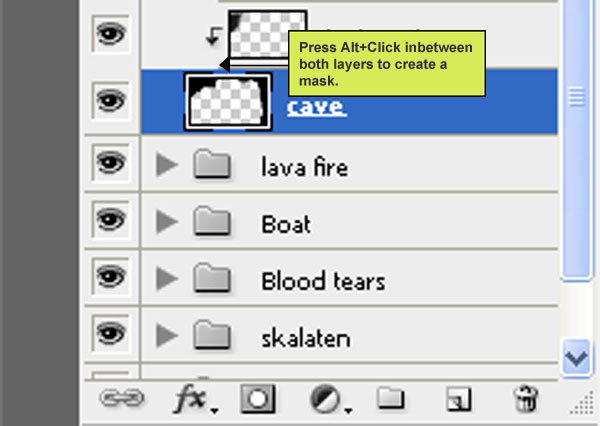
Результат:

Заполните текстурой всё чёрную область по краям. В результате мы окружим всё местность пещерой.

Шаг 20
Создайте корректирующий слой Цветовой тон/Насыщенность (Hue/Saturation) для пещеры.
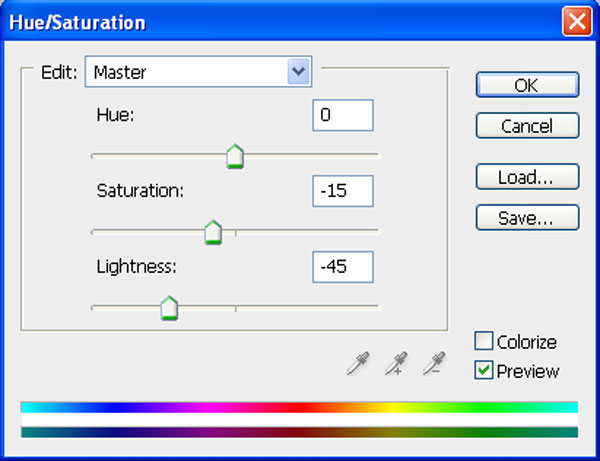
Выберите кисть размером 400 пикселей с 40% непрозрачностью и на маске обрисуйте края пещеры.

Создайте для пещеры корректирующий Кривые (Curves):
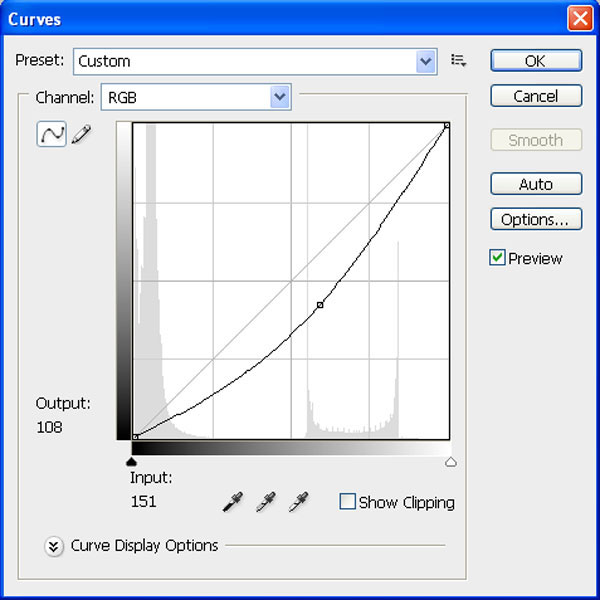
Обрисуйте маску так:


Шаг 21
В завершении урока создайте корректирующий слой Кривые (Curves) и настройте красный и синий канал.
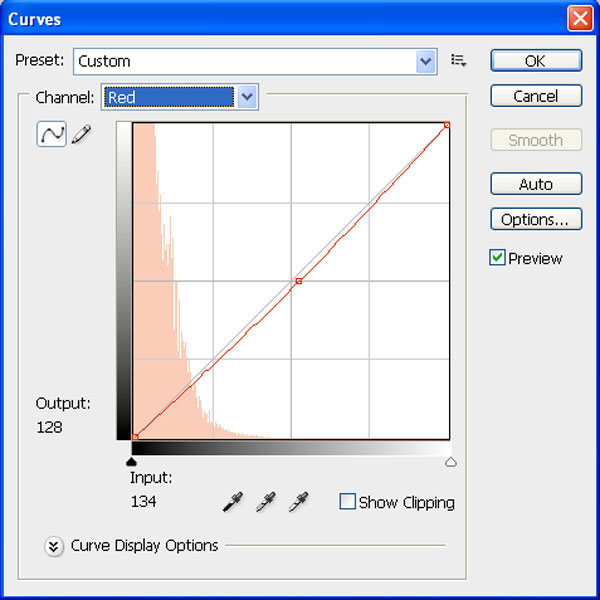
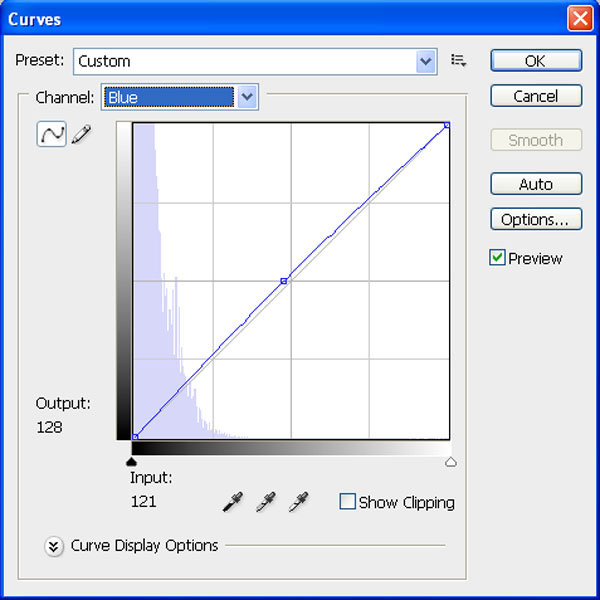
Конечный результат:

Ссылка на источник урока
Этот урок Photoshop подготовлен для Вас командой сайта globator.net.
 Читайте также: Читайте также:
Если у Вас есть вопросы, можете задать их на нашем форуме.
Буду благодарен, если поделитесь ссылкой на эту страницу в одном из сервисов:
Присоединяйтесь к нам в Facebook (просто нажмите кнопку "Мне нравится"):
Понравился материал? Присоединяйтесь к нам в Твиттере @globatornet .
|


